Windows 10 arrive bientôt à la fin de son support Microsoft, dix ans après sa sortie. Windows 10 arrivera en fin de vie le 14 octobre 2025, et Microsoft recommande vivement aux utilisateurs de Windows 10 de passer à Windows 11. Cependant, Windows 11 a des exigences matérielles strictes. Par conséquent, si vous souhaitez passer à Windows 11, vous devez d'abord vous demander si votre PC peut exécuter Windows 11.
Mon ordinateur peut-il exécuter Windows 11 ?
J'ai un ASUS X556U sous Windows 10, mais je souhaite le mettre à niveau vers Windows 11. Je ne suis pas sûr qu'il puisse fonctionner sous Windows 11, alors je suis venu ici pour vous poser la question. Merci d'avance ! –-de Reddit
Dans cet article, vous découvrirez si votre ordinateur est compatible avec Windows 11 et comment l'installer sur votre PC actuel. Poursuivez votre lecture pour obtenir la réponse !
Votre PC est-il compatible avec Windows 11 ? Comment le vérifier ?
Windows 11 est compatible avec la plupart des ordinateurs modernes. Cependant, si vous rencontrez des difficultés lors de l'installation, vous pouvez vérifier si votre appareil répond à la configuration système et matérielle minimale requise. Microsoft propose un outil de vérification de compatibilité avec Windows 11 : l'application PC Health Check.
Cependant, lorsque Microsoft a annoncé Windows 11, l'application n'était pas à la hauteur, et l'entreprise l'a donc temporairement supprimée. Heureusement, le PC Health Check de Microsoft est de nouveau en ligne et fonctionnel. Si votre PC ne répond pas à la configuration matérielle requise pour Windows 11, l'outil en ligne de vérification de compatibilité Windows 11 vous en expliquera la raison et vous fournira des liens vers une assistance supplémentaire.
Sous Windows, recherchez PC Health Check dans la barre de recherche et sélectionnez-le dans les résultats. Si PC Health Check est disponible, vous pouvez installer la dernière version. Si PC Health Check n'est pas installé, vous pouvez l'installer en accédant à ( https://aka.ms/GetPCHealthCheckApp ) et en suivant les instructions pour télécharger et installer l'application.
Voici comment utiliser l'application PC Health Check de Microsoft pour déterminer si votre ordinateur peut exécuter Windows 11 :
Étape 1. Téléchargez et installez le PC Health Check de Microsoft
- Accédez à la page Vérification de l'état de santé du PC Microsoft.
- Ouvrez le fichier WindowsPCHealthCheckSetup.msi, acceptez les conditions de service et cliquez sur Installer.
- Cochez la case « Ouvrir le contrôle de santé du PC » et cliquez sur Terminer.
Étape 2. Exécutez la vérification de compatibilité
La page d'accueil de l'application indique « Santé du PC en un coup d'œil ». Cliquez sur Vérifier maintenant sous la case « Présentation de Windows 11 ». L'application vous indique instantanément si votre PC répond à la configuration minimale requise pour Windows 11.
Si votre appareil est compatible, vous recevrez le message « Ce PC répond aux exigences de Windows 11 ». Vous pouvez télécharger et installer gratuitement la mise à jour de Windows 11 et profiter des dernières fonctionnalités.

Si votre appareil est incompatible, vous recevrez un message indiquant « Ce PC ne répond pas actuellement à la configuration système requise pour Windows 11 », avec des informations plus détaillées ci-dessous.

Pour déterminer si votre PC actuel peut exécuter Windows 11, vous pouvez consulter la liste des spécifications du système sur le site Web de Microsoft ou le tableau ci-dessous.
Partagez cet article sur les réseaux sociaux pour aider les autres à déterminer si leur PC peut exécuter Windows 11 et comment installer Windows 11 !
Configuration requise pour Windows 11 : Explications détaillées
Comme pour tout nouveau logiciel, la principale préoccupation concernant Windows 11 est de savoir si votre ordinateur dispose des ressources informatiques nécessaires à son exécution. Voici la configuration système requise pour Windows 11, notamment la mémoire, le stockage, le processeur central et le processeur graphique.

Tutoriel vidéo : Fin du support Windows 10, que faire ? Migration, sauvegarde et transfert facile
📌Chapitres vidéo:
00:00 L'alerte : La fin de Windows 10 approche !
01:09 Option 1 : Prolonger le support (ESU)
01:43 Option 2 : Le grand saut vers Windows 11 (et comment vérifier la compatibilité)
02:57 Option 3 : Les voies alternatives (LTSC / IoT)
03:45 Migration de données et démonstration aucune perte de données
05:48 Quelle est la meilleure solution POUR VOUS ?

Que faire si mon PC ne peut pas exécuter Windows 11 ?
Si votre PC ne répond pas à une ou plusieurs des exigences ci-dessus, il ne peut pas exécuter officiellement Windows 11. Si tel est votre cas, la méthode la plus simple consiste à continuer à utiliser Windows 10 en achetant le programme Windows 10 Extended Security Update (ESU) ou en ignorant la date limite pour continuer à utiliser Windows 10.
Cependant, utiliser Windows 10 sans rien faire peut potentiellement imposer des risques à votre PC, car la défense de votre système contre les cyberattaques peut s'effondrer, et les logiciels malveillants et les ransomwares peuvent exploiter des systèmes non corrigés, causant ainsi des dommages à votre ordinateur et à vos informations personnelles.
Vous pouvez également envisager de mettre à niveau votre matériel (RAM, processeur, activation du démarrage sécurisé et du TPM 2.0) ou d'acheter un nouvel ordinateur. Il existe également des moyens de contourner la configuration minimale requise pour l'installation de Windows 11. Vous pouvez utiliser des outils pour créer un lecteur d'installation Windows 11 qui contourne ces exigences. Parmi les outils les plus populaires, on trouve EaseUS OS2Go et Rufus. Prenons l'exemple du premier.
EaseUS OS2Go est un outil de création Windows To Go gratuit et pratique qui vous permet de créer une clé USB bootable pour installer Windows 11 sans avoir à vous soucier des prérequis. Il vous permet de mettre à niveau Windows 10 vers 11 sur un matériel non pris en charge et de cloner Windows sur une clé USB pour en faire une version portable de Windows.
Il supprime les exigences TPM 2.0 et Secure Boot, la configuration matérielle minimale requise et les exigences de compte Microsoft pour l'installation de Windows. Vous pouvez donc installer Windows 11 sans Secure Boot ni TPM. Obtenez ce créateur de clé USB bootable gratuit pour vous aider à installer Windows 11 sans ces exigences !
Voici comment utiliser EaseUS OS2Go pour créer un lecteur d'installation de Windows 11 qui contourne les exigences de Windows 11 :
Étape 1. Téléchargez et installez EaseUS OS2Go sur votre ordinateur Windows. Branchez une clé USB ou un disque dur externe de taille suffisante.
Étape 2. Cliquez sur Créateur de lecteur d'installation Windows. Choisissez d'abord les versions de Windows que vous souhaitez installer, EaseUS OS2Go prend en charge la création de supports d'installation Windows 11/10/8.1. Vous pouvez également sélectionner un fichier ISO local. Lorsque tout est prêt, cliquez sur Suivant.
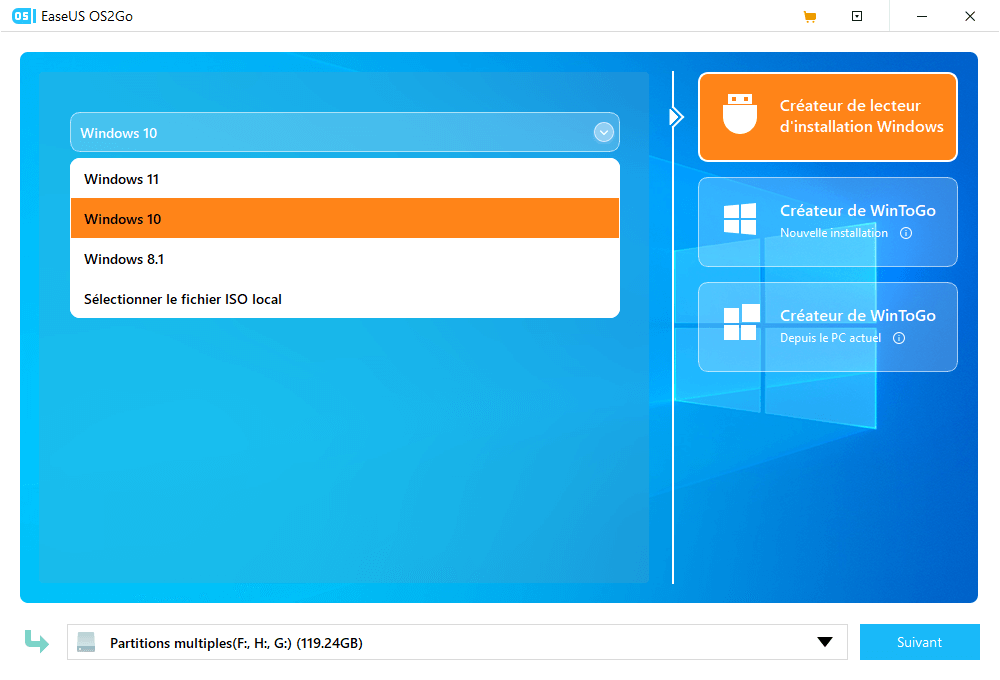
Étape 3. Cliquez sur le menu déroulant et sélectionnez Supprimer pour contourner les exigences d'installation de Windows. Cliquez ensuite sur Créer.
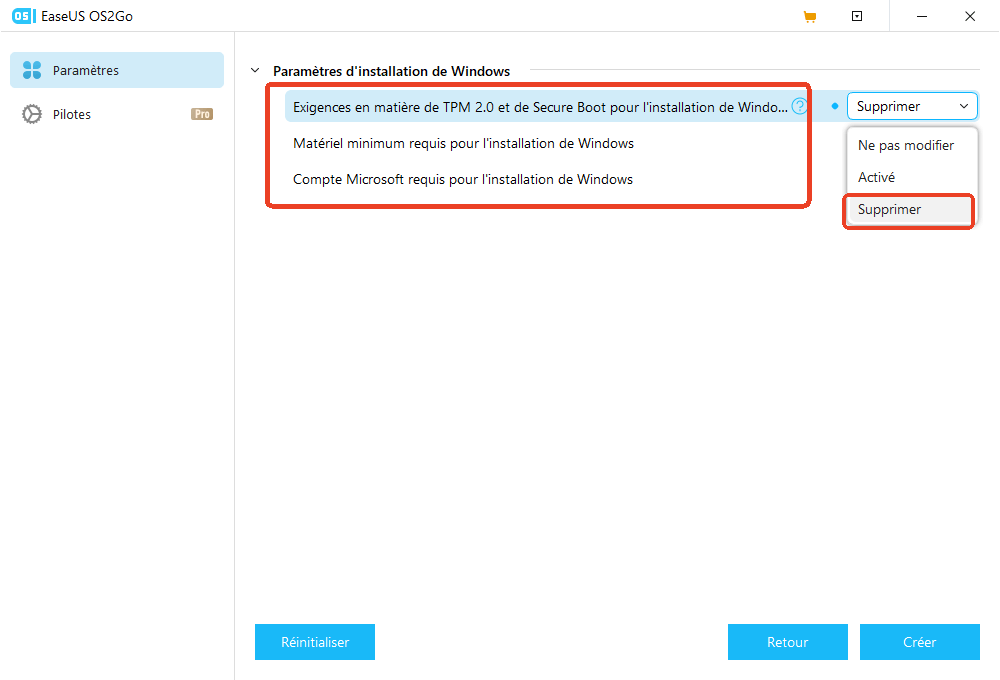
Étape 4. Un message d'avertissement s'affiche, vous informant que toutes les données du disque sélectionné seront supprimées. Cliquez sur Continuer.
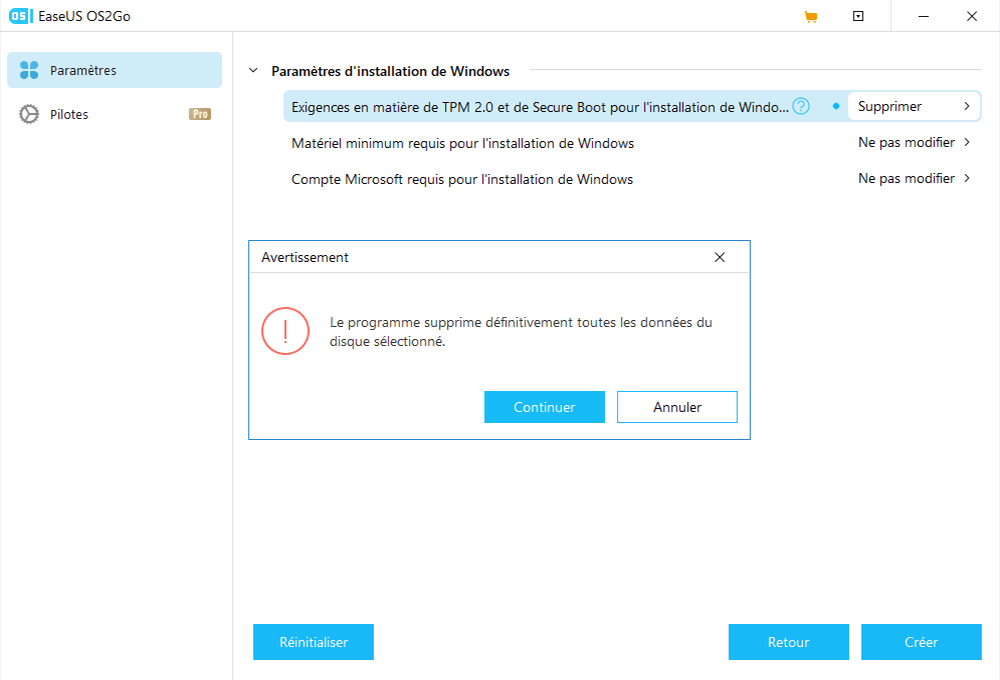
Étape 5. OS2Go commence à créer le support d'installation de Windows. Le téléchargement d'un fichier ISO prend généralement un certain temps, qui dépend de votre système d'exploitation et de l'état de votre réseau. Lorsque la progression atteint 100 %, la clé USB devrait être amorçable.
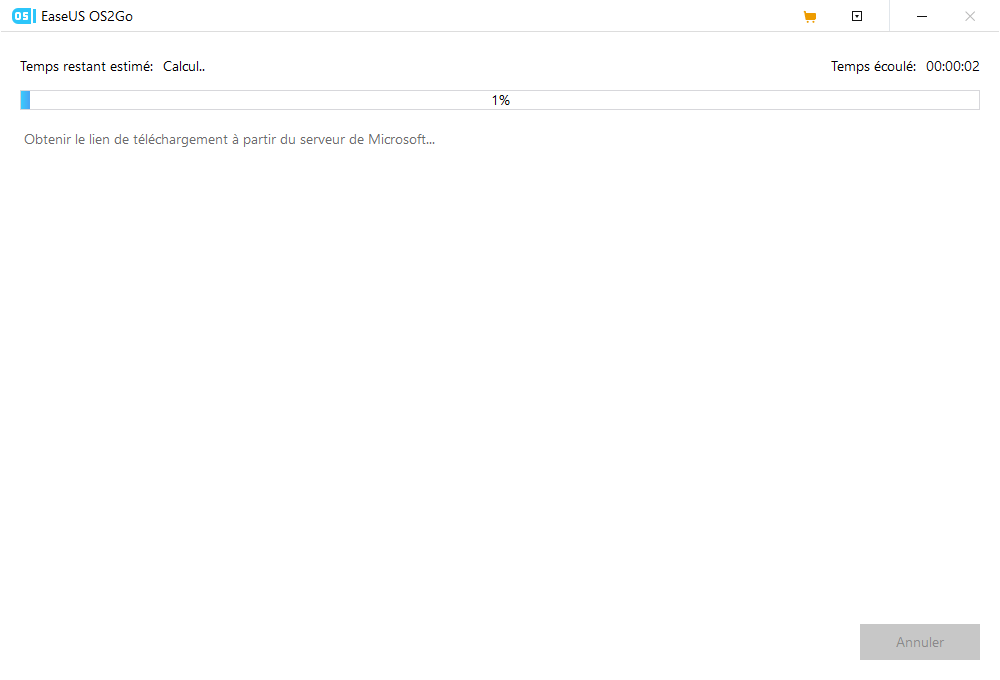
Étape 6. Insérez le support d'installation de Windows dans votre ordinateur et démarrez le processus d'installation.
Après avoir démarré votre PC depuis la clé USB, l'assistant d'installation de Windows 11 s'ouvrira. Suivez le guide à l'écran pour installer Windows 11. Pour plus d'informations, consultez l'article suivant :

Comment installer Windows 11 sur un nouveau PC
Cet article explique comment installer Windows sur un nouveau PC à l'aide de l'outil de création de supports Windows et d'un logiciel de clonage professionnel. En savoir plus >>
Partagez cet article sur les réseaux sociaux pour aider les autres à déterminer si leur PC peut exécuter Windows 11 et comment installer Windows 11 !
Conclusion
Depuis sa sortie, Windows 11 a séduit les utilisateurs grâce à son design élégant et à ses fonctionnalités de sécurité améliorées. Cependant, ses exigences matérielles strictes ont laissé de nombreux utilisateurs se demander : « Mon PC peut-il exécuter Windows 11 ? » ou « Mon ancien PC peut-il exécuter Windows 11 ? »
Ce guide détaille la configuration système requise, les vérifications de compatibilité et les solutions de contournement pour vous aider à déterminer si votre appareil est prêt pour la mise à niveau et comment installer Windows 11 s'il ne l'est pas.
EaseUS OS2Go et Rufus, des outils de création de clés USB bootables Windows gratuits et pratiques, peuvent vous aider à créer un lecteur d'installation Windows 11 qui contourne la configuration matérielle requise. Téléchargez-le et essayez-le pour installer Windows 11 en toute simplicité !
FAQ : Puis-je exécuter Windows 11 sur mon PC ?
1. Comment savoir si mon PC peut exécuter Windows 11 ?
Utilisez l'application PC Health Check de Microsoft pour déterminer si votre PC peut exécuter Windows 11. L'application PC Health Check est le moyen le plus simple de vérifier la compatibilité et fournit également des commentaires sur tout problème empêchant la mise à niveau.
2. Comment obtenir gratuitement le système d'exploitation Windows 11 ?
Accédez à Paramètres > Windows Update pour déterminer si votre PC répond à la configuration minimale requise pour Windows 11 et confirmer que la mise à niveau est prête. Vous pouvez également obtenir gratuitement l'ISO de Windows 11 sur le site officiel de Microsoft pour créer un lecteur d'installation de Windows 11.
3. Pourquoi mon ordinateur n'est-il pas éligible à Windows 11 ?
Votre PC n'est peut-être pas éligible à Windows 11 pour plusieurs raisons, notamment :
-
Ne pas respecter la configuration matérielle minimale;
-
Avoir un processeur non pris en charge;
-
Manquer de fonctionnalités nécessaires comme le TPM 2.0 et le démarrage sécurisé (Secure Boot).